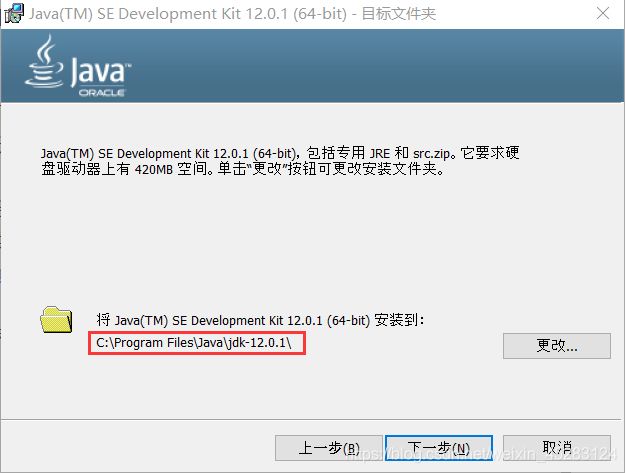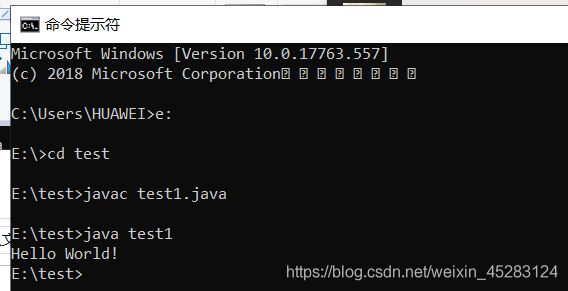WIN10的JAVA JDK的配置和HELLO WORLD的测试
转载:
https://blog.csdn.net/bat67/article/details/75697380
https://juejin.im/post/5b875290f265da4332072c40
一、安装JDK
1、 JDK是’Java Development Kit’的简写,翻译过来就是Java开发工具包的意思,是整个java开发的核心,它包含了JAVA的运行环境(JVM+Java系统类库)和JAVA工具。 无论你选择进行哪一种Java开发,JDK都是不可或缺的。
JVM(Java Virtual Machine—Java虚拟机)
JRE(Java Runtime Environment—Java运行时环境) - JRE包括JVM。
WIN7和WIN10配置JDK的方法不一样,此文说明WIN10的配置方法,与WIN7不同的是不需要配置CLASSPATH。
JDK中包含了如下内容:
包含组件
组件作用及描述
javac
编译器,用于将java源程序转换为字节码文件
jar
打包工具,用于将相关的类文件打包为一个文件
javadoc
文档生成器,从源码注释中提取文档
jdb
debugger,查错工具
java
运行编译后的java程序(*.class文件)
appletviewer
小程序浏览器,一种执行HTML文件上的Java小程序的Java浏览器
Javah
产生可以调用Java过程的C过程,或建立能被Java程序调用的C过程的头文件
Javap
Java反汇编器,显示编译类文件中的可访问功能和数据,同时显示字节代码含义。
Jconsole
Java控制台,Java进行系统调试和监控的工具
JDK结构图
包含package
描述说明
java.lang
包含了系统的基础类,如String等都在此内,是唯一一个不用引入(import)就可以使用的包。
java.io
包含了所有输入输出相关的类,如文件操作等
java.nio
为完善IO包功能,提高IO包性能的新包,如NIO非阻塞应用
java.net
包含了网络相关的类,如URL、URLConnection等
java.util
包含系统辅助类,如List、Map等
java.sql
包含数据库相关的类,如Connection等
javax.servlet
JSP、Servlet等使用到的类
2、由于JDK包含了JRE和JVM,所以安装了JDK就安装了JRE和JVM,JDK的安装包可以到Oracle官网上下载或者第三方网站下载,以下提供官方下载地址:
http://www.oracle.com/technetwork/java/javase/downloads/index.html
(当前版本Java SE 12.0.1,省略安装过程,安装时候下一步下一步即可)
二、配置环境变量
1、WIN10只需要配置两个系统环境变量即可:JAVA_HOME和Path
JAVA_HOME
C:\Program Files\Java\jdk-12.0.1
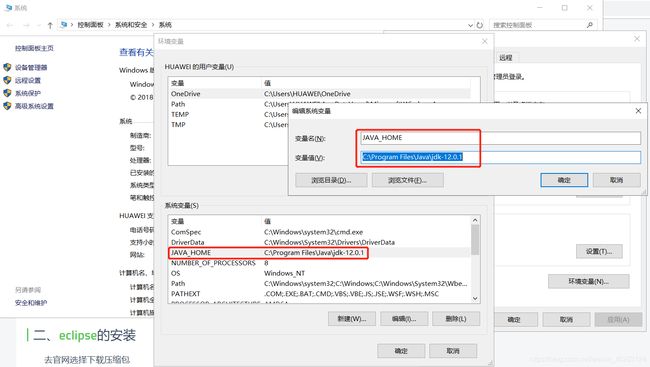
Path
C:\Program Files\Java\jdk-12.0.1\bin
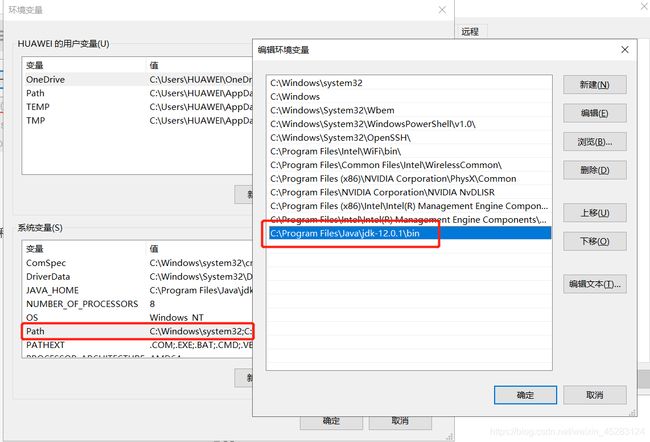
重点:为什么要配置以上内容???
如果不配置,打开DOS命令窗口,直接输入javac,然后回车,出现以下:
‘javac’不是内部或外部命令,也不是可运行的程序或批处理文件。
出现以上问题是因为:windows操作系统无法找到javac命令文件。
如果解决以上javac不可用的问题?
windows操作系统是如何搜索硬盘上某个命令呢?
* 首先会从当前目录下搜索
* 当前目录搜索不到的话,会从环境变量path指定的路径中搜索某个命令。
* 如果都搜索不到的话,则报以上的错误。
因此需要将java和javac所在的C:\Program Files\Java\jdk-12.0.1\bin目录加入到path中,这样无论在windows哪个目录下,都可以运行java和javac。
三、测试配置是否成功
打开cmd,输入java -version,出现下面界面就说明成功了!

四、写个简单的HELLO WORLD进行测试
1、在E盘根目录下新建一个“test”文件夹,在“test”文件夹中新建一个txt文件,将其重命名为“test1.java”。 注意:重命名后文件后缀是.java,而不是.txt。
2、用记事本或NotePad++打开“test1.java”输入如下代码。
public class test1 {
public static void main(String[] args) {
System.out.print(“Hello World!”);
}
}
3、回到桌面按住“ctrl+r”打开“运行”对话框,输入cmd,点击“确定”打开命令行。
4、输入“e:”
5、输入“cd test”进入“test”文件夹。
6、输入“javac test1.java”将“test1.java”文件编译为class文件。
编译成功后,能看到test1.java和test1.class两个文件。

7、输入“java test1”运行刚刚编译的class文件。